ถ้าพูดถึงการสร้างตัวละคร 3D สำหรับงาน Animation แน่นอนว่าต้องผ่านกระบวนการมากมาย ที่ใช้เวลาไม่น้อย เช่น การสร้าง Model ทำ Texture ไปจนถึงการ Animate ให้ตัวละครขยับได้
ซึ่งขั้นตอนเหล่านี้ถ้าเป็นสมัยก่อนนั้น อาจต้องใช้เวลาในแต่ละขั้นตอนเป็นวันๆ หรืออาจเป็นสัปดาห์เลยทีเดียว แต่ในปัจจุบันนี้ด้วยเทคโนโลยีที่พัฒนาขึ้นทุกวัน ทำให้เราเรามีเครื่องมือใหม่ๆ ที่มาช่วย
ในการสร้างสรรค์งาน 3D Animation ได้ง่าย รวดเร็ว และมีประสิทธิภาพอีกด้วย
เครื่องมือที่ใช้
1.Dfine 100 | เครื่องถ่ายภาย 3มิติ แบบ Photogrammetry
2.Rokoko Smart Suit Pro II | ชุด Motion Capture
ขั้นตอนการเปลียนคนจริงๆ ให้เป็นตัวละคร Animation
1.แสกน Model และ Generate 3D File
2.เตรียม Model ให้พร้อมทำงาน Animation
3.บันทึกการเคลื่อนไหวด้วย Rokoko Smart Suit Pro II
4.Retarget Animation เชื่อมต่อ Motion กับ Model
5.Clean-Up Motion แก้ไข/ปรับปรุงการเคลื่อนไหว
6.สร้างงาน Animation
Dfine 100
หนึ่งในเครื่องมือสุดเจ๋ง! ที่จะไม่พูดถึงไม่ได้ ที่ใช้เปลี่ยนคนตัวเป็นๆ ให้เป็น 3D Model นั่นก็คือ เครื่อง Dfine 100 เครื่องถ่ายภาย 3มิติ แบบ Photogrammetry ที่ทาง Dfine ได้คิดค้นขึ้นมา
โดยมีกล้อง 100ตัว ในการถ่ายรอบตัว 360องศา สามารถถ่ายรูปได้เต็มตัว เพื่อนำรูปที่ได้ไปทำการประมวลผลรูปทั้งหมดออกมาเป็นไฟล์ 3มิติคุณภาพสูง สามารถไปทำงานต่อเชิง Animation,
SFX, VR, AR หรือ ทางการแพทย์ (วัดขนาดและวิจัย)

ถึงแม้จะต้องมีการจัดการ File เพิ่มเติม เพื่อให้รองรับกับงาน Animation แต่ก็ถือว่าวิธีการนี้มีข้อได้เปรียบกว่าวิธีการสร้าง Model ตามปกติอยู่มาก นั่นก็คือเราจะได้ตัวละครตรงตามสัดส่วน
ของผู้ที่เป็นต้นแบบในการสร้างตัวละคร รวมทั้งเสื้อผ้าเครื่องแต่งกายที่ใส่อยู่ก็สามารถเก็บรายละเอียด และสีได้อย่างครบถ้วน เท่ากับว่าเรา ได้ทั้ง Model และ Texture มาเลยทีเดียว
โดยไม่ต้องมาสร้างเพิ่มเติม

Rokoko Smart Suit Pro II
มาถึงอีกหนึ่งอุปกรณ์สุดใฮเทค ที่เจ๋งไม่แพ้กัน ที่จะช่วยให้งาน Animate ตัวละครเป็นเรื่องที่ง่ายในทันที นั่นก็คือ Rokoko Smart Suit Pro II ชุดที่จะช่วยบันทึกการเคลื่อนไหวของเรา
เพื่อนำไปใช้กับงาน Animation ที่นอกจากจะแม่นยำ มีประสิทธิภาพสูงแล้ว การทำ Animation ด้วยเทคโนโลยี Motion Capture นี้ยังเร็วกว่าการ Animate ตัวละครแบบเดิม
ที่ต้องทำเฟรมต่อเฟรม (Key Frame Animation) แถมข้อได้เปรียบที่สำคัญ นั่นก็คือ การเคลื่อนไหวที่เป็นธรรมชาติกว่า เนื่องจากมาจากการเคลื่อนไหวของคนจริงๆ

ขั้นตอนการเปลียนคนจริงๆ ให้เป็นตัวละคร Animation
1.แสกน Model และ Generate 3D File
เริ่มด้วยการบันทึกภาพจากเครื่อง Dfine100 และต้นแบบการสร้างตัวละครในวันนี้ เราจะสร้างตัวละครโดยใช้ไฟล์แสกนของคุณ ชัชชาติ สิทธิพันธุ์ ผู้ว่าราชการกรุงเทพมหานคร
โดยไฟล์ภาพที่ได้จะถูกนำมาประมวลผลในโปรแกรม Agisoft ซอฟแวร์ที่ใช้ประมวลผล 3D File ระบบ PhotoGrammetry โปรแกรมจะ Generate เป็น 3D Model ที่จะมาพร้อม Texture
ที่คมชัดเลย สามารถนำไฟล์ที่ได้ไปทำงานได้หลายอย่างเช่น 3D Printing, VR ,AR ,Animation, Metaverse เป็นต้น

2.เตรียม Model ให้พร้อมทำงาน Animation
โมเดลที่จะนำไปทำงานกับ Rokoko เพื่อที่จะเชื่อมต่อกับ Motion จำเป็นที่จะต้องเป็นท่า T-pose เท่านั้น ฉะนั้นขั้นตอนแรกก็คือการ เปลี่ยนท่า Pose ของ Model ให้เป็นท่า T-pose
เนื่องจากไฟล์ที่แสกนมาเป็นไฟล์สำหรับนำไป Print หากต้องการแสกนเพื่อนำไปทำ Animation โดยเฉพาะ แนะนำให้แสกนโดยทำท่าแขนเหยียดตรงขนานข้างลำตัว
ก็อาจจะนำมาทำ T-pose ง่ายกว่า นอกจากนี้ยังมีเรื่องของการ Re-topology เพื่อทำให้ Model มีโครงสร้างเส้นที่เหมาะสมกับการเคลื่อนไหวและมีขนาดไฟล์ที่เบา
(สามารถอ่านการเตรียมไฟล์ Model สำหรับงาน Animation เพิ่มเติมได้)

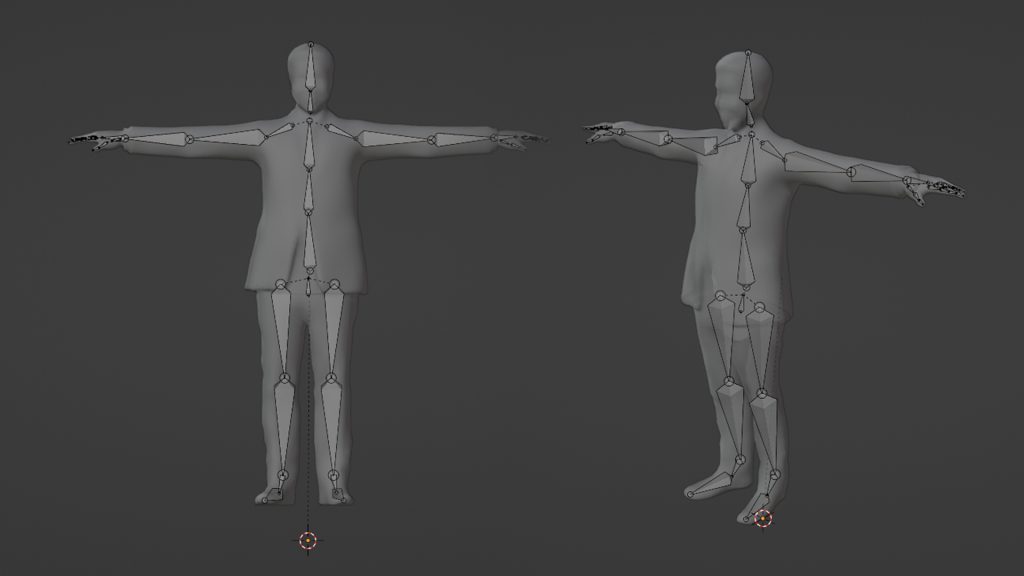
3.บันทึกการเคลื่อนไหวด้วย Rokoko Smart Suit Pro II
ก่อนที่จะทำการแสดง เราควรวางแผนการแสดงให้ดีก่อนว่าจะทำท่าทางอะไรบ้าง ลำดับท่าทางเป็นอย่างไร ควรแสดงให้ลื่นไหลใน Shot เดียว เพราะหากการแสดงมีการติดขัด
เราอาจต้องไปแก้ไข Key Frame Animation เพิ่มเติมในภายหลังซึ่งจะทำให้ขั้นตอนการทำงานยืดเยื้อกว่าเดิมได้ เพราะฉะนั้นการแบ่ง Shot การบันทึกเป็นรอบๆเพื่อหาอันที่แสดงได้ดีที่สุด
จะทำให้ทำงานได้อย่างราบลื่นมากกว่า Motion ที่ได้จะนำไปใช้ง่าย และอีกเหตุผลที่สำคัญนั่นก็คือ หากเรา Record Motion ยาวเกินไปจะทำให้ไม่สามารถ Export Motion
ออกจากโปรแกรม Rokoko Studio ได้ (ระยะเวลาการบันทึกที่เหมาะสมไม่ควรเกิน 2 นาที)
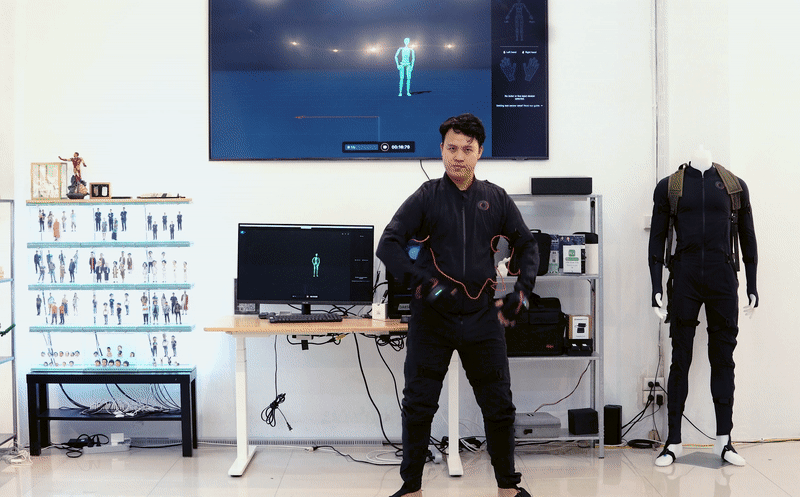
4.Retarget Animation เชื่อมต่อ Motion กับ Model
มาถึงขั้นตอนที่สำคัญในการทำให้ตัวละครของเรามีชีวิตขึ้นมานั่นก็คือการ Retarget Animation หรือ การส่งต่อการเคลื่อนไหวที่เราบันทึกมาไปยัง Model ตัวละครที่เราจะทำให้เคลื่อนไหว
หรือเปรียบเทียบง่ายๆก็คือ หาก Motion เป็นวิญญาณ Model เป็นเหมือนร่างกายเปล่า มันก็จะเหมือนการสวมวิญญาณให้กับร่างกายให้มีชีวิตขึ้นมานั่นเอง
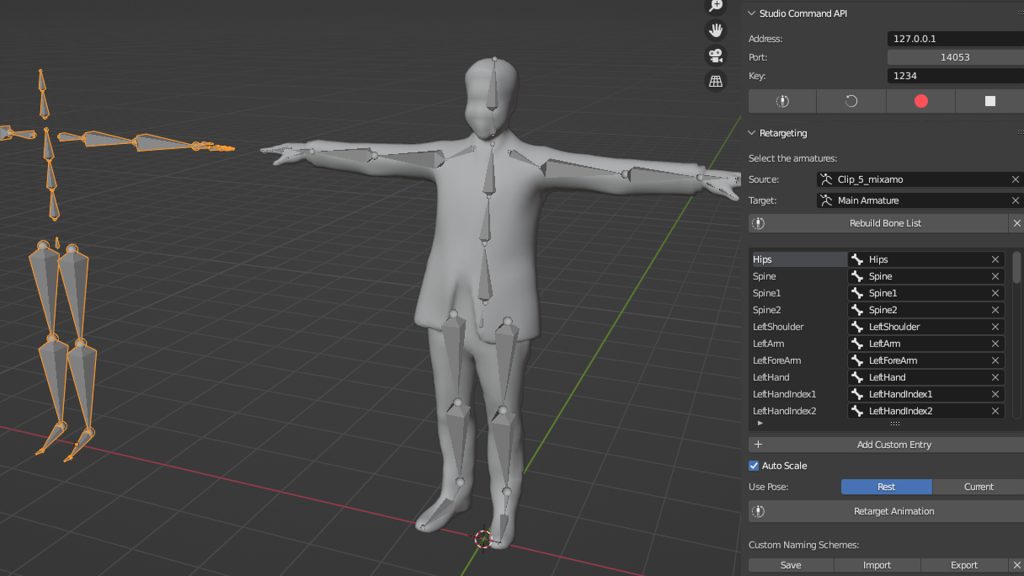
การส่งต่อ Motion ไปยัง Model สามารถทำได้หลายโปรแกรม สามารถใช้งานได้ตามโปรแกรมที่เราถนัด ในที่นี้เราจะยกตัวอย่างการใช้ Plug-in Rokoko Studio Live ใน Blender
โดยสามารถ Download จากเว็บ Rokoko ได้เลย การใช้งานก็ง่ายๆ เพียงแค่เลือกกระดูกของ Motion และเลือกกระดูกเป้าหมาย(Model ของเรา) จากนั้นกด Build Bone list
เพื่อให้กระดูกแต่ละท่อนลิ้งกัน การที่ลิ้งได้ตรงกระดูกทั้ง 2 ต้องเป็นรูปแบบเดียวกันยิ่งหากชื่อเหมือนกันด้วย การลิ้งจะทำงานได้ดีมาก จากนั้นกด Retarget Animation
เพียงแค่นี้ตัวละครของเราก็จะเคลื่อนไหวตาม Motion ที่เราอัดมาแล้ว
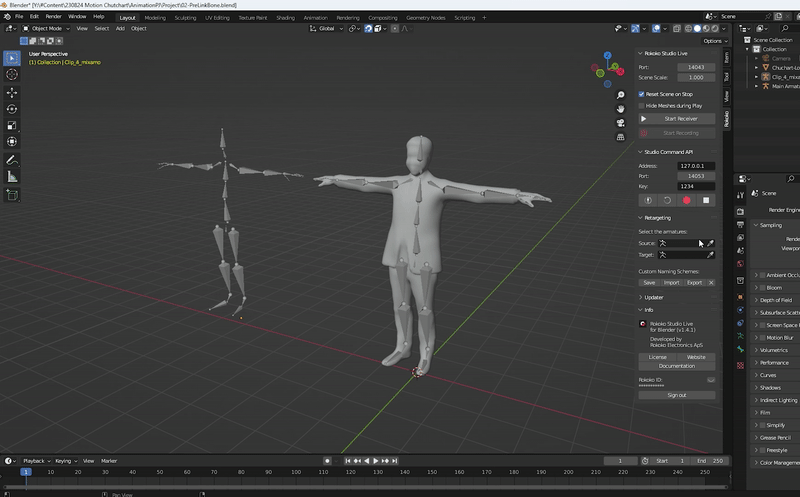
5.Clean-Up Motion แก้ไข/ปรับปรุงการเคลื่อนไหว
โดยในขั้นตอนนี้ประโยชน์หลักๆ ก็คือการแก้ไขหรือปรับปรุงการเคลื่อนไหวให้ถูกใจเรามากขึ้น เช่น องศาการขยับแขน ขนาดของการก้าวขา เป็นต้น แต่อย่างที่บอกไปก่อนหน้านี้
ว่าเราควรแสดงให้ดีตั้งแต่แรก เพื่อการทำงานที่ลื่นไหลกว่า และควรใช้การ Clean-Up Motion เท่าทีจำเป็น แต่นอกจากการปรับปรุงการเคลื่อนไหวแล้ว ขั้นตอนนี้ยังใช้แก้ไข Motion
ที่บางทีอาจมีเพี้ยนไปบ้าง ซึ่งท่าที่อาจเกิดขึ้นได้บ้าง เช่น ท่ากอดอก การกำมือ หรือท่าที่แขนมีการไขว้กัน เป็นต้น ซึ่งความคลาดเคลื่อนอาจไม่มาก
แต่หาก Motion ที่เราอัดไม่มีปัญหาอะไรก็สามารถข้ามขั้นตอนนี้ไปได้เลย
 6.สร้างาน Animation
6.สร้างาน Animation
เมื่อตัวละครของเราพร้อมแล้วเราก็สามารถสร้างสรรค์ผลงาน Animation ได้เลย ซึ่งตามหลักแล้วก็ควรจะเป็นไปตามการออกแบบการวางแผน ที่เราควรคิดไว้ตั้งแต่ก่อนเริ่มถ่าย Motion
ซึ่งหลักๆก็ประกอบไปด้วย ฉาก, แสงไฟ และการเคลื่อนกล้อง เป็นต้น เพื่อการทำงานที่ลื่นไหลเราควรแยกส่วนประกอบแต่ละอย่างไว้เป็น Group เพื่อสะดวกในการ Show/Hide
ซึ่งการซ่อนส่วนที่ยังไม่ได้ใช้จะช่วยให้การ Preview ไม่กระตุก ทำงานได้ดีมากขึ้น
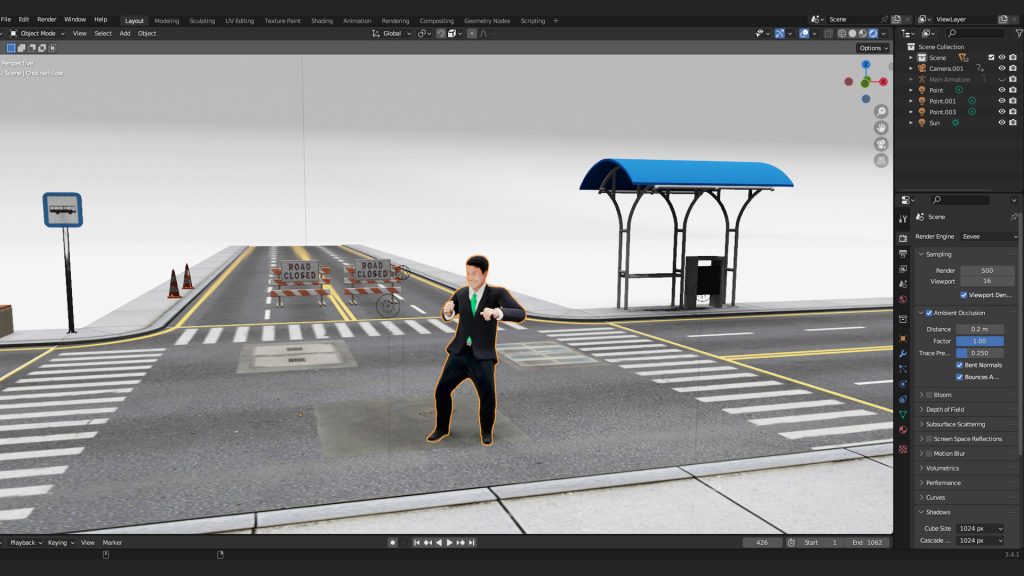
ตัวอย่างการนำตัวละครจากการแสกนด้วย Dfine 100 มาทำเป็น Animation

